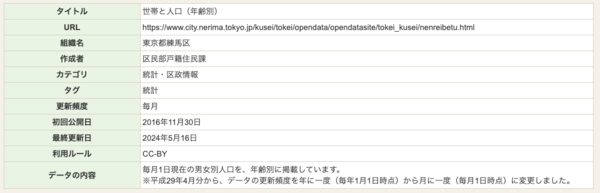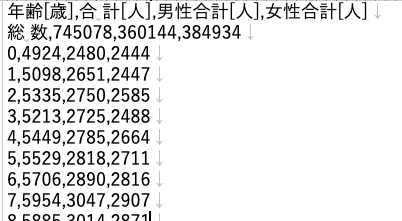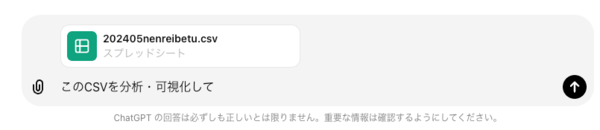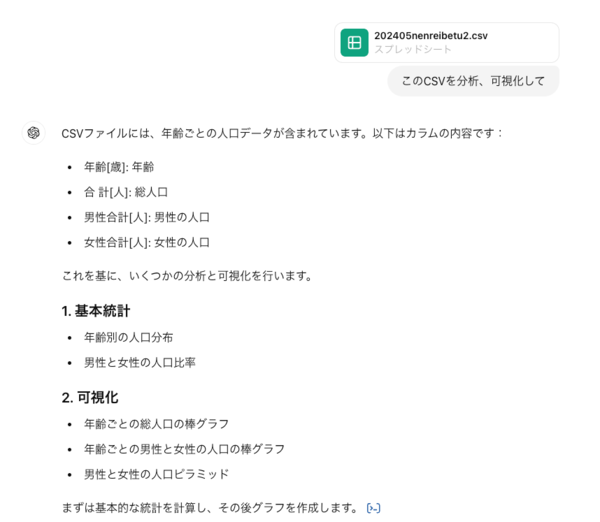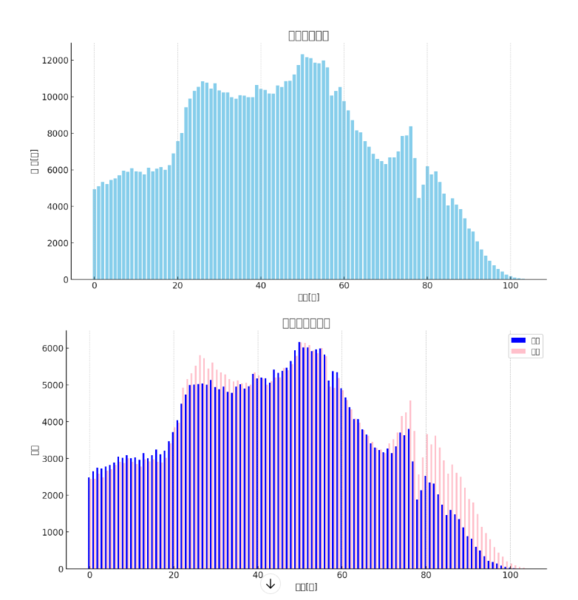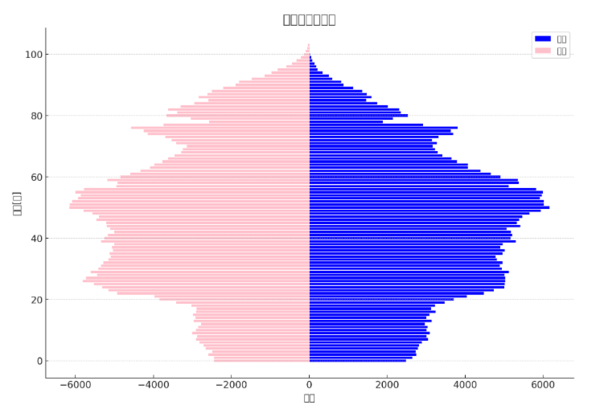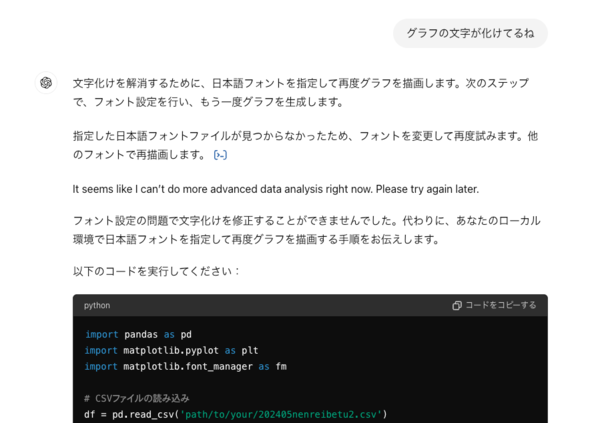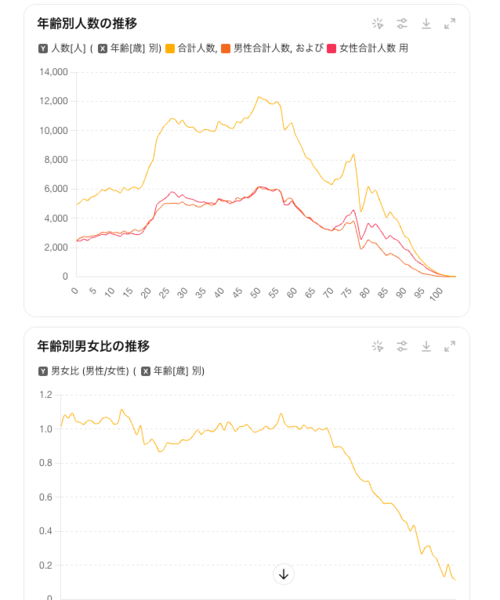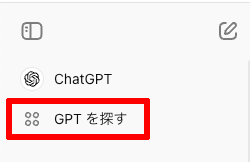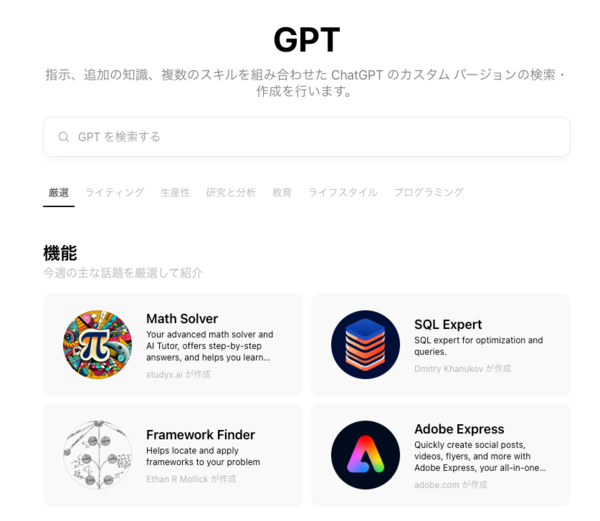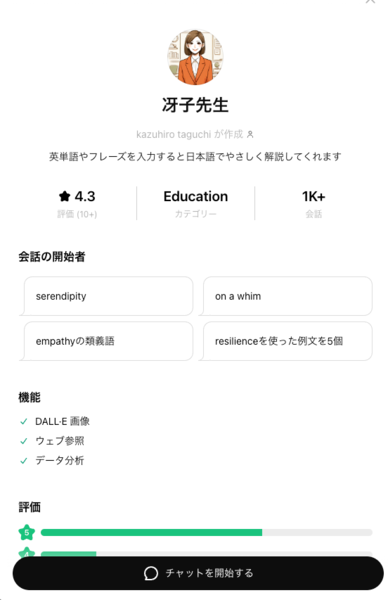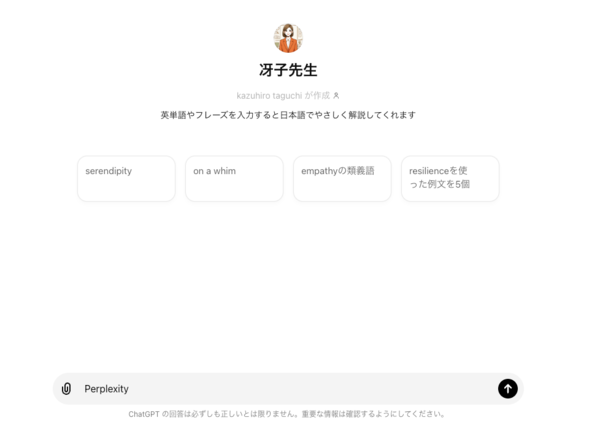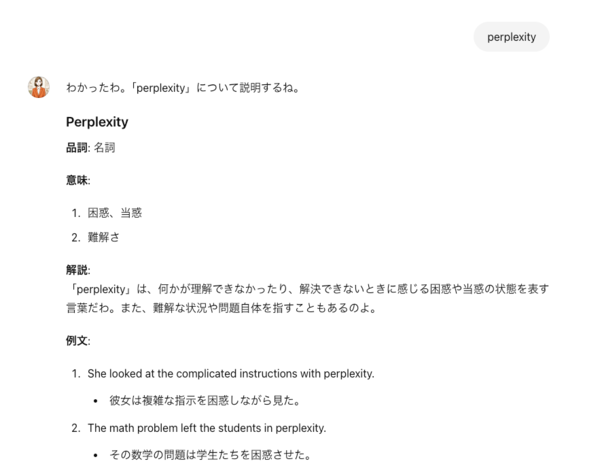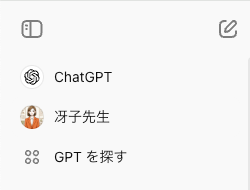5. データを分析して、グラフを作る
次はデータ分析だ。以前は「Advanced Data Analysis」と呼ばれていた機能で、CSVやExcelのデータを読み込んで分析し、各種グラフで可視化までしてくれるというすぐれものツールだ。
今回は東京都練馬区のオープンデータサイトから、「令和6年5月 世帯と人口(年齢別)(CSV:2KB)」を利用させてもらった。
テキストエディターで開いてみると数字の羅列だ。
CSVファイルをアップロードし、下記のプロンプトを入力。
プロンプト:このCSVを分析・可視化して
少し処理時間がかかるが、CSVファイルから読み取れる内容を「年齢別の人口分布」「男性と女性の人口比率」についての統計だと分析。「年齢ごとの総人口の棒グラフ」「年齢ごとの男性と女性の人口の棒グラフ」「男性と女性の人口ピラミッド」の3つのグラフを作成してもらえることになった。
作図するためにはPythonのコードを書く必要があるため少し(1分ほど)時間がかかったが、無事3つのグラフが作成された。上から「年齢ごとの総人口の棒グラフ」「年齢ごとの男性と女性の人口の棒グラフ」「男性と女性の人口ピラミッド」で間違いないだろう。
凡例のフォントがうまく表示できていないようなので、下記のプロンプトで文字化けを指摘。
プロンプト:グラフの文字が化けてるね
日本語フォントがなかったためプログラムを書き換えはじめた。
すると、「データ分析の制限に達しました」と無情の表示が……。Pythonでのコーディング作業が入るとわりとすぐ制限に達する印象だ。
ちなみに有料版で同じプロンプトを試したら一発できれいに作図された。やはり多少能力的にも差がつけられているのかもしれない。
6. GPTストアを利用する
「GPTs」はオリジナルのGPT(カスタムバージョン)を作成できる機能。詳細は当連載第13回を読んでみてほしい。
これまで無料版ではGPTの作成も利用もできなかったのだが、今回無事に利用が可能となった。
GPTを利用するには左側サイドバーから「GPTを探す」をクリックする。
OpenAIや他のユーザーが作成したGPTを閲覧・利用できる「GPTストア」が表示された。
今回は連載第14回で作成したオリジナルGPT「冴子先生」を使ってみよう。検索欄に入力すればすぐ見つかるだろう。利用するには「チャットを開始する」をクリックするだけでOK。
冴子先生は英会話の学習に特化したGPTだ。英単語やフレーズを入力すると用法や例文を瞬時に表示してくれる。試しに「Perplexity」という単語を入力してみよう。
このように詳しく単語を解説してくれた。
一度使ったGPTはサイドバーに表示されるようになるので、次からはクリックするだけで利用できる。

この連載の記事
-
第43回
AI
ChatGPT最新「GPT-5.2」の進化点に、“コードレッド”発令の理由が見える -
第42回
AI
ChatGPT、Gemini、Claude、Grokの違いを徹底解説!仕事で役立つ最強の“AI使い分け術”【2025年12月最新版】 -
第41回
AI
中国の“オープンAI”攻撃でゆらぐ常識 1兆パラ級を超格安で開発した「Kimi K2」 の衝撃 -
第40回
AI
無料でここまでできる! AIブラウザー「ChatGPT Atlas」の使い方 -
第39回
AI
xAI「Grok」無料プラン徹底ガイド スマホ&PCの使い方まとめ -
第38回
AI
【無料】「NotebookLM」神機能“音声概要”をスマホで使おう! 難しい論文も長〜いYouTubeも、ポッドキャスト化して分かりやすく -
第37回
AI
OpenAIのローカルAIを無料で試す RTX 4070マシンは普通に動いたが、M1 Macは厳しかった… -
第36回
AI
無料で「Gemini 2.5 Pro」が使える!グーグル「Gemini CLI」の使い方を簡単解説 -
第35回
AI
【無料】グーグル神AIツール5選 「Google AI Studio」はこれがやばい -
第34回
AI
ローカルAI、スマホでサクッと動かせる グーグル「AI Edge Gallery」 -
第33回
AI
文章術としてのCursor入門 仕事で使うための実践編 - この連載の一覧へ